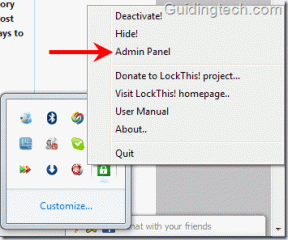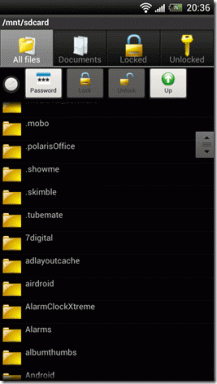9 הדרכים המובילות לתקן סאונד שלא עובד באייפון
Miscellanea / / December 13, 2021
סאונד הוא היבט חשוב של האייפון שלך שמתריע על שיחות והתראות שאתה מקבל, מאפשר לך לצלול למוזיקה האהובה עליך, ומה לא. ואין דבר יותר מעצבן מאייפון שהושתק. בזמן בעיות סאונד כאלה עלול לגרום לך להאמין שיש בעיות בחומרה, ברוב המקרים, התוכנה היא האשמה.

אם האייפון שלך סובל מחוסר אודיו, אז אתה המקום הנכון. מדריך זה אוסף תיקונים קלים שאמורים לעזור לך לתקן את בעיית ללא קול באייפון. בואו נגיע ישר לזה.
1. נקי רמקולים
אמנם לעתים קרובות זה לא מורגש, אבל הלכלוך והפסולת התקועים ברמקול של האייפון שלך הם לעתים קרובות הסיבה העיקרית לשמע נמוך במהלך שיחות. אז אתה יכול להשתמש במברשת רכה עם זיפים כדי לנקות אותו. לחלופין, אתה יכול להשתמש בבד מיקרו סיבים ולהשתמש במעט אלכוהול איזו פרופיל כדי להיפטר מהאקדח.
גם על Guiding Tech
2. בדוק את מתג ההשתקה
לאחר מכן, עליך לוודא שהצלצול/שקט אינו מוגדר למצב שקט. אם הצבע של מתג הצד כתום, זה אומר שהאייפון שלך מוגדר לשקט. הזז את המתג לכיוון הצג של האייפון כדי להגדיר אותו למצב צלצול. בזמן שאתה עושה את זה, תראה הודעה שצצה באייפון שלך שאומרת מצב צלצול מופעל.

3. הפעל מחדש את האייפון שלך
הפעלה מחדש של האייפון שלך היא עוד טריק לפתרון בעיות שתמיד מועיל בתיקון תקלות. לפעמים גם תקלות קלות בתוכנה או תהליכי רקע יכולים להיות אחראים לכך שאין בעיית סאונד באייפון.
4. בדוק את הגדרות סאונד
אם הבעיה נמשכת, עליך לעבור על הגדרות הסאונד באייפון שלך כדי להבטיח שעוצמת הקול אינה מוגדרת לרמה הנמוכה ביותר. כדי לעשות זאת, פתח את 'הגדרות' ועבור אל צלילים & Haptics. כעת, גרור את המחוון קדימה ואחורה כדי לבדוק את הרמקול שלך תחת צלצול והתראות.


אם אינך שומע צליל וסמל הרמקול מתחת לצלצול והתראות מעומעם, ייתכן שהרמקול של האייפון שלך פגום. במקרה כזה, תצטרך לבקר מרכז השירות של אפל כדי לתקן את זה.
גם על Guiding Tech
5. בדוק את הגדרות המיקוד
מצב ממוקד (קודם לכן, מצב 'נא לא להפריע') הוא כלי שימושי שמשתיק את כל השיחות וההתראות שלך באייפון שלך, ומאפשר לך לעבוד בשלום. לכן, אם הפעלת בטעות את מצב המיקוד, ייתכן שלא תשמע שיחות, הודעות טקסט והתראות אפליקציות אחרות שאתה מקבל.
כדי לכבות את מצב מיקוד, החלק מטה מהפינה השמאלית העליונה של המסך כדי להעלות את מרכז הבקרה. כעת לחץ על סמל סהר הירח כדי להשבית אותו.

6. כבה את ה-Bluetooth
אם הפעלת Bluetooth באייפון שלך, ייתכן שאחד מהמכשירים המחוברים, שאולי שכחת, שואב אודיו. כדי לקבל צליל מה-iPhone שלך, נסה להשבית את ה-Bluetooth באייפון שלך על ידי ניווט להגדרות Bluetooth באייפון שלך.


7. אמת את ההגדרות בתוך האפליקציה
אם בעיית חוסר הקול באייפון מוגבלת לאפליקציה אחת או שתיים בלבד, עליך לאמת את הגדרות הסאונד בתוך האפליקציה של אפליקציות אלו. בימים אלה, מספר אפליקציות של צד שלישי נושאות גם את הגדרות עוצמת הקול וההשתקה שלהן. אז אתה יכול לעבור על ההגדרות בתוך האפליקציה כדי לוודא שהצליל לא מושתק משם.
8. עדכן את iOS
זה תמיד רעיון טוב לעשות שמור את האייפון שלך מעודכן לגרסה העדכנית ביותר. עם עדכונים רגילים, לא רק שאתה מקבל את התכונות העדכניות והטובות ביותר, אלא שהעדכונים הללו גם נושאים תיקוני באגים חיוניים שעוזרים לך להתרחק מבעיות כאלה.
כדי לבדוק עדכונים באייפון, פתח את ההגדרות ונווט אל כללי. כעת הקש על עדכון תוכנה והתקן את כל העדכונים הממתינים.


9. אפס את האייפון שלך
לבסוף, אם שום דבר לא עובד, אולי תצטרך לעשות את הצעד הקשה של מאפס את האייפון שלך. זה יאפס את כל העדפות ההגדרות שלך לערך ברירת המחדל שלהן ויפתור את בעיות הסאונד שאתה מתמודד איתה. הנה איך לעשות את זה.
שלב 1: פתח את תפריט ההגדרות ונווט אל כללי.
שלב 2: עבור אל העבר או איפוס iPhone. לאחר מכן, הקש על איפוס ובחר אפס את כל ההגדרות מהתפריט המתקבל.


תצטרך להזין את קוד הגישה שלך. לאחר האימות, האייפון שלך יתחיל לאפס את עצמו. אתה יכול לבחור לשמור או להסיר את כל הנתונים שלך בזמן איפוס המכשיר.
גם על Guiding Tech
בדיקת קול
בעיות סאונד כאלה לא אמורות להיות לך מהשיחות וההתראות החשובות שלך. יש לקוות, עם לעיל הפתרונות היו טובים מספיק כדי לפתור את הבעיה. ספר לנו מי מהם עשה לך את העבודה בתגובות למטה.